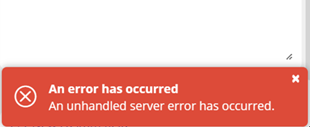Windows 11 vs. MacOS – 5つの主要な違い

Windows 11 vs. MacOS – これらのオペレーティングシステム間の主要な違いを確認し、デバイスの選択のお手伝いをします。

あなたのログイン情報は、多くのハッカーにとって切望されている賞です。しかし、なぜ彼らがあなたのパスワードを追いかけているのか知っていますか?答えは簡単です。彼らはあなたのパスワードを手に入れることであなたのユーザーアカウントにアクセスし、それを暗い市場で高額で売ることができます。
YouTubeアカウントは、ハッカーとそのクライアントの間で高い価値があります。YTアカウントがハッキングまたは侵害された疑いがある場合、それを取り戻したい場合は迅速に行動する必要があります。
サイバー犯罪者は、ログイン情報にアクセスすることでYouTubeアカウントをハッキングする可能性があります。アカウントへのアクセスに使用するユーザー名とパスワードがわかれば、簡単にハッキングしたり、パスワードを変更したり、ロックアウトしたりできます。
サイバー犯罪者は、フィッシングメールを頻繁に使用してYouTubeアカウントをハッキングします。彼らはしばしばゾンビコンピュータとゾンビ攻撃の連続波を使用して、電子メールに埋め込まれたマルウェアを送信します。YouTubeのログイン情報を収集するために設計された特別に細工されたメールをクリックすると、運命になります。ハッカーは、動画に残したコメントにマルウェアのリンクを挿入することもできます。
一部のハッカーは、キーロガーを使用してキーボードストロークを記録し、YTのユーザー名とパスワードを盗みます。通常、サードパーティのダウンロードWebサイトからソフトウェアをダウンロードすると、コンピュータに侵入します。
フォロワー数の多いYouTubeアカウントは乳牛として利用できます。加入者数が多いほど、そのアカウントはハッカーにとってより魅力的なものになります。ほとんどの場合、フォロワーが多いYTアカウントも収益化されます。つまり、ハッカーは素晴らしい収入源を手に入れることができます。または、彼らは単にあなたのYouTubeアカウントを利益のために売ることができます。
YouTubeは、Googleに次ぐ世界で2番目に人気のあるウェブサイトであり、毎月数十億人のユーザーを引き付けています。ご覧のとおり、サイバー犯罪者の観点からは、人気のあるYTアカウントをハッキングすることは努力する価値があります。
これらの兆候は警報ベルを鳴らす必要があります:
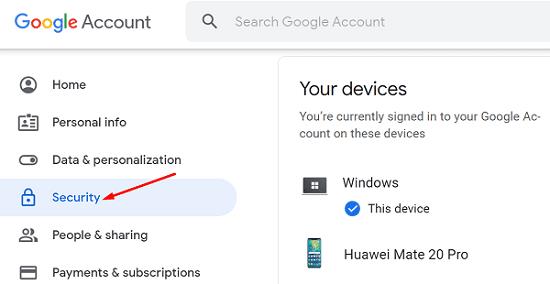
最初に行う必要があるのは、アカウントに引き続きアクセスできるかどうかを確認することです。この場合は、パスワードを変更してください。移動し、Googleアカウントのページには、をクリックして[セキュリティ]を選択グーグルへのログイン。次に、[パスワード]をクリックし、再度サインインして、新しいパスワードを2回入力します。
ロックアウトされている場合は、アカウント回復ページに移動し、セキュリティの質問に答えてアカウントを回復します。使い慣れたデバイスを使用して、できるだけ多くの質問に答え、正確な答えを覚えていなくても、最善の推測をしてください。
悪いニュースは、アカウントを取り戻すことができたとしても、ハッカーが削除した可能性のあるビデオを復元できない可能性があることです。
アカウントを取り戻した後は、今後同様のイベントが発生しないように、追加のセキュリティ対策を講じる必要があります。

ハッカーによるYouTubeアカウントの乗っ取りを阻止するための鍵は、可能な限りの追加のセキュリティ対策を講じることです。予防は常に治療よりも優れています。
2FA認証を使用している場合、ハッカーがパスワードを盗んだとしても、YouTubeアカウントを乗っ取ることができません。これは、たとえばYouTubeが携帯電話に送信するセキュリティコードにアクセスできないためです。
パスワードアラートは、Google以外のサイトでパスワードを入力しようとしたときに通知する便利なオプションです。たとえば、ハッカーがGoogleが運営するウェブサイトを装ったウェブページに移動するリンクをクリックするように説得した場合、パスワードアラートが警告音を鳴らします。
パスワードアラートを有効にするには、ChromeでGoogleアカウントにログインし、Chromeウェブストアにアクセスします。パスワードアラートをダウンロードしてインストールし、画面の指示に従ってアラートを有効にします。詳細については、「パスワードアラートによるフィッシングの防止」を参照してください。
Google Chromeは、ハッカーを寄せ付けない安全なブラウザです。最新のChromeバージョンを実行していることを確認してください。さらに、使用する拡張機能の数を減らして、セキュリティリスクを最小限に抑えます。ハッカーは、侵害された拡張機能を使用して、コンピューターをマルウェアに感染させ、データを盗むことがよくあります。安全性の低い拡張機能は、デバイスとGoogleアカウントのセキュリティを危険にさらす可能性があります。
多くのハッカーが暗闇の中に潜んでいて、あなたのYouTubeアカウントを手に入れるのを待っています。予防は治療よりも優れているため、ハッカーがログイン情報を盗むのをより困難にするために、2要素認証とパスワードアラートを有効にする必要があります。完全にロックアウトされている場合は、Googleのアカウント回復ページに移動し、セキュリティ保護用の質問に答えて、アカウントへのアクセスを回復します。
YouTubeアカウントがハッキングされたことはありますか?それを取り戻すためにあなたは何をしましたか?以下のコメントであなたの経験についてもっと教えてください。
Windows 11 vs. MacOS – これらのオペレーティングシステム間の主要な違いを確認し、デバイスの選択のお手伝いをします。
FirefoxでアドレスバーのURL履歴をクリアし、セッションをプライベートに保つための簡単な手順を紹介します。
Microsoft Outlookでメールの受信者がメールメッセージを転送できないようにする方法を学びましょう。
Microsoft Office 365ファイル内のハイパーリンクを介してファイルを開くときに表示される一般的な警告を防ぎます。
このチュートリアルは、Microsoft WindowsのUAC設定を変更する方法を示します。
Androidデバイスにロック画面を設定すると、PIN入力画面の下部に緊急通報ボタンが表示されます。
Chromeを終了時にクッキーをクリアすることで、すべてのブラウザウィンドウを閉じるとすぐにクッキーを消去し、セキュリティを向上させます。方法は以下の通りです。
TPM 2.0の概要、Windowsデバイスへの利点、簡単なステップバイステップでの有効化方法について学びましょう。
多くのニュース記事では「ダークウェブ」に言及されていますが、それにアクセスする方法についてはほとんど議論されていません。ダークウェブには違法コンテンツがホストされているため、アクセスする際には注意が必要です。
スマートフォンやタブレットでFacebookのプライバシー設定を変更する方法を知っていると、アカウントの管理が容易になります。
BitwardenボールトにIDを追加する方法。個人情報の保護と管理を簡単に行えます。
Kaspersky Antivirusがアンインストールされない場合は、コントロールパネルからプログラムを削除し、レジストリエディタからKasperskyLabフォルダを削除します。
これらのセキュリティオプションを変更して、TelegramおよびSignalアカウントを安全に保つ方法をご覧ください。それらの不要な脅威を防ぐのに役立ちます。
Snortは無料のネットワーク侵入検知システムです。最新の方法で、SnortをDebianにインストールし、設定する手順を紹介します。ネットワークのセキュリティを強化しましょう。
Windows 10のダイナミックロック機能で、PCから離れると自動的にロックし、情報を安全に保つ方法を紹介します。
Androidデバイス上の証明書を削除する方法を学び、セキュリティを強化する手順を確認してください。
すべてのセッションからログアウトして、Slackアカウントへの不正アクセスを防止します。アカウントを安全に保つための手順をご覧ください。
Bitwardenで新しいフォルダを作成する方法を詳しく解説。パスワード管理を効率化するための5つの整理術も紹介します。
Bitwardenのマスターパスワードを変更する方法を詳しく解説。安全なパスワード管理のための5つの注意点とステップバイステップガイドをご紹介します。
Bitwarden で「予期しないエラーが発生しました」というエラーが発生してログインできない問題を解決する方法を解説。ブラウザキャッシュのクリア、ネットワーク接続の確認、アカウントのロック解除など、7つの効果的な解決策を紹介します。
大手脱毛サロンチェーン「ミュゼプラチナム」が、現在、破産という危機に瀕しています。2025年5月、複数の報道機関によって、同社を運営する株式会社MPHに対し、債権者である従業員らが破産手続きの申し立てを準備していることが報じられました。長年にわたり多くの女性に支持されてきたミュゼプラチナムに一体何が起こっているのでしょうか。
「トゥン・トゥン・トゥン・サフール(Tung Tung Tung Sahur)」は、2025年初頭にTikTokで爆発的に広まったバイラルミームで、イスラム教の聖なる断食月であるラマダンと密接に関連しています。
ピン留めが解除されたアプリやプログラムがタスクバーに再度表示される場合は、Layout XMLファイルを編集してカスタム行を削除できます。
WindowsおよびAndroidデバイス用の簡単な手順で、Firefoxの自動入力から保存された情報を削除します。
このチュートリアルでは、Apple iPod Shuffleのソフトリセットまたはハードリセットを実行する方法を示します。
Google Playには多くの素晴らしいアプリがあり、サブスクリプションを登録せずにはいられません。しかし、それが増えると、Google Playのサブスクリプションを管理する必要が出てきます。
ポケットや財布の中で支払い用のカードを探すのは本当に面倒です。近年、さまざまな企業が非接触型支払いソリューションを開発・発売しています。
Androidのダウンロード履歴を削除することで、ストレージスペースが増えます。以下の手順を実行してください。
このガイドでは、PC、Android、またはiOSデバイスを使用してFacebookから写真やビデオを削除する方法を説明します。
Galaxy Tab S9 Ultraを使っている間、時にはリセットが必要になる場合があります。ここでは、Galaxy Tab S9をリセットする方法を詳しく説明します。